| Funciones útiles |
|
Especificar el tamaño y la posición de los objetos de forma numérica Editar varios objetos a la vez Personalizar las barras de herramientas |
Para mostrar un menú contextual, haga clic con el botón secundario del ratón en una imagen o texto de un póster.
En el menú contextual están disponibles los comandos principales para la edición de imágenes y texto.
Si desea más información al respecto, consulte "Menús contextuales."
Puede desplazar los objetos pulsando las teclas de dirección.
1. Seleccione uno o más objetos a desplazar.
2. Para mover el objeto, pulse las teclas de dirección (arriba, abajo, izquierda y derecha). El objeto se moverá un poco cada vez que pulse una tecla.
|
|
|
|
Haga clic en ![]() (Deshacer) para cancelar su última acción. Esto le permitirá deshacer hasta 20 acciones pasadas.
(Deshacer) para cancelar su última acción. Esto le permitirá deshacer hasta 20 acciones pasadas.
Haga clic en ![]() (Rehacer) para cancelar la opción Deshacer. Esto le permitirá rehacer hasta 20 de los "Deshechos" más recientes.
(Rehacer) para cancelar la opción Deshacer. Esto le permitirá rehacer hasta 20 de los "Deshechos" más recientes.
Puede acercar la imagen en un póster con muchas fotos o texto en el que sea difícil seleccionar objetos. Reduzca la vista para volver a ver todo el póster.
Para aplicar una escala a la vista del póster, haga clic en ![]() (Ampliar) o en
(Ampliar) o en ![]() (Reducir). También puede seleccionar un método de ampliación en
(Reducir). También puede seleccionar un método de ampliación en  o introducir un valor de ampliación directamente.
o introducir un valor de ampliación directamente.
En la tarea Editar o Imprimir, al hacer doble clic en un objeto aparecen las subtareas relacionadas con dicho objeto. Para el texto, también aparecerá un cuadro de edición.
Al hacer doble clic en el código QR, se abre el cuadro de diálogo Código QR.
PosterArtist ofrece las funciones siguientes.
La bandeja temporal es la ubicación para guardar fotografías, imágenes prediseñadas, etc. que no esté seguro de utilizar o que utilice con frecuencia. Las plantillas y fotografías de la bandeja temporal se pueden añadir a los pósteres cuando sea necesario sin tener que volver a buscar por las miniaturas.
Durante la elaboración de un póster, es posible que seleccione o mueva objetos cercanos entre sí de manera accidental. Puede evitarlo bloqueando los objetos para mantenerlos fijos en su posición. También puede bloquear los fondos para facilitar las tareas de diseño.
![]() Bloquear posiciones de objeto o de línea
Bloquear posiciones de objeto o de línea
Puede crear un diseño organizado mediante la alineación de objetos. PosterArtist ofrece varias opciones de alineación, como alinear a cualquiera de los lados o en el centro de la página.
La guía y la cuadrícula también se pueden utilizar para alinear objetos.
Puede especificar el tamaño, la posición y la orientación generales de los objetos utilizando el ratón. Posteriormente, puede definir estas opciones con más detalle introduciendo valores en el cuadro de diálogo Propiedades.
![]() Especificar tamaño, posición u orientación de forma numérica
Especificar tamaño, posición u orientación de forma numérica
Puede ejecutar tareas de PosterArtist cuando haya varios objetos seleccionados.
Por ejemplo, tras seleccionar inicialmente varias imágenes, puede aplicar el mismo marco a todas las imágenes a la vez.
Además, si agrupa objetos, podrá moverlos todos simultáneamente o trabajar con ellos como si fueran un solo objeto.
Si desea que los objetos del póster se superpongan, puede indicar el orden en que lo harán.
Puede imprimir con marcas de corte para indicar dónde se debe cortar el papel al imprimir un póster menor que la anchura del rollo. Esta característica resulta útil para cortar pósteres.
Las barras de herramientas se pueden personalizar asignando únicamente los botones utilizados con frecuencia o cambiando el orden de los botones.
1. Para personalizar la barra de herramientas principal, en el menú Herramienta, seleccione Personalizar > Barra de herramientas principal.
Para personalizar la barra de herramientas secundaria, en el menú Herramienta, seleccione Personalizar > Barra de herramientas secundaria.
Se muestra el cuadro de diálogo Personalizar la barra de herramientas.
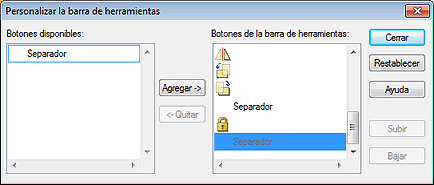
2. Para añadir botones, en Botones disponibles, seleccione el botón que desee añadir y, a continuación, haga clic en Agregar->.
Para eliminar botones, en Botones de la barra de herramientas, seleccione el botón que desee eliminar y, a continuación, haga clic en <-Quitar.
Para cambiar el orden, en Botones de la barra de herramientas, seleccione el botón que desee cambiar de orden y, a continuación, haga clic en Subir o Bajar.
|
|
3. Haga clic en Cerrar.
Se cerrará el cuadro de diálogo Personalizar la barra de herramientas.
1. En la barra de tareas de Windows, seleccione Inicio > Programas > Canon PosterArtist > Desinstalar PosterArtist.
2. Siga las instrucciones de desinstalación.
Puede ver todas las plantillas facilitadas, así como las fotos, las imágenes prediseñadas, los marcos de foto, los gráficos de texto y los fondos en la "Guía de Plantillas".
La "Guía Rápida" describe brevemente cómo usar PosterArtist.
Visualice la información técnica para el usuario haciendo clic en el botón de la parte inferior izquierda de la pantalla.
Acceda al sitio Web de Internet para descargar plantillas.
![]() Descarga de plantillas de Internet
Descarga de plantillas de Internet
Acceda al sitio Web de Internet para visualizar la información más reciente de las impresoras imagePROGRAF u otra información útil. También se puede acceder a sugerencias para la creación de pósteres, etc.
Es posible que no aparezca el botón de información técnica de imagePROGRAF en función de la versión del controlador de impresora.
Abrir este manual, que contiene información necesaria para el funcionamiento del programa.